Firefoxが人気を得ている主な理由はアドオンと呼ばれるブラウザ拡張機能が充実していて、自分好みにカスタマイズできるからでしょう。おすすめのアドオンは「お勧めアドオンリスト1」と「お勧めアドオンリスト2」の記事で紹介しているので参考にしてください。便利なアドオンですが、インストールしている数が多いとFirefoxを再インストールしたり、パソコンを新しくしたりするさいに個々にインストールするのに手間がかかり面倒です。そこで今回紹介するのがFEBE(Firefox Environment Backup Extension)と呼ばれるFirefox用のバックアップツールです。FEBEはFirefoxにインストールされたアドオンを指定したフォルダに一括してバックアップし、復元も一度にまとめてできるようにしてくれる非常に便利なアドオンです。また、アドオンだけでなくブックマークやパスワード等データのバックアップも可能なので、Firefoxの総合バックアップツールとしても使えます。
FEBEのインストールと設定
以下のFEBEのアドオンページにいき、緑の「Firefoxへ追加」ボタンをクリックします。
https://addons.mozilla.org/ja/firefox/addon/febe/
インストール終了後、Firefoxを再起動し設定を行います。
ブラウザの左上のオレンジ色のFirefoxメニューボタンをクリックし、Backup utilities > FEBE > FEBEオプションを選択します。
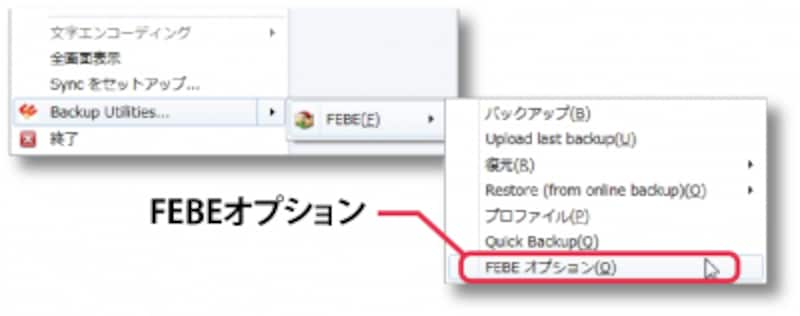
FEBEオプションを開く
FEBEオプションウィンドウが開きます。英語交じりなので少しわかりづらいかもしれませんが、設定は簡単なので心配ありません。「What to backup」、「When to backup」と「Where to backup」の3つのタブの設定を見ていきます。
What to backup
このタブでは文字通り何を保存するかを選択します。アドオンだけを保存する場合は、ここでは特別に設定をする必要はなく、Backup itemsのセクションで「Backup extentions」にチェックが付いていることを確認して下さい。Backup typeのセクションの「プロファイルのバックアップ」を選択するとブックマークやその他のデータを含む全てのデータを一括バックアップできます。逆に初期設定の「Selective」は必要な項目だけの保存が可能なだけでなく、復元の際にも何を復元するかの選択ができます。
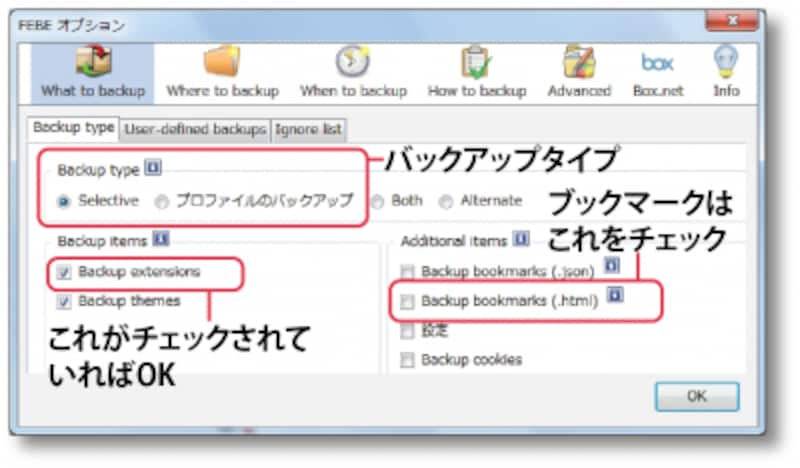
What to backupタブ
Addtional itemsのセクションのブックマークの項目は2つありますが、基本的には2つ目の「.html」の方をおすすめします。ファイルサイズが少し大きくなる代わりに、既存のブックマークに組み込んで追加できるメリットが有ります。
Where to backup
このタブでは「参照」ボタンをクリックしてバックアップの保存先を選択します。マイドキュメント等にFF-backupなどのフォルダを作っても良いですし、外付けハードドライブ等のフォルダを選択しても構いません。バックアップの保存先セクションの下にある「フォルダの名前にタイムスタンプを使用」の項目にチェックを入れておくと、復元の際にすぐに復元ポイントの日付がわかるので便利です。さらにその下の「Maximum backup directories to keep」は新しくバックアップを保存する際にどれくらい古いものまで残しておくかを決定します。例えば、基本設定の3回では、週一回バックアップであれば4週目のバックアップの際には一ヶ月前のバックアップは削除されます(2週目と3週目の分は残る)。
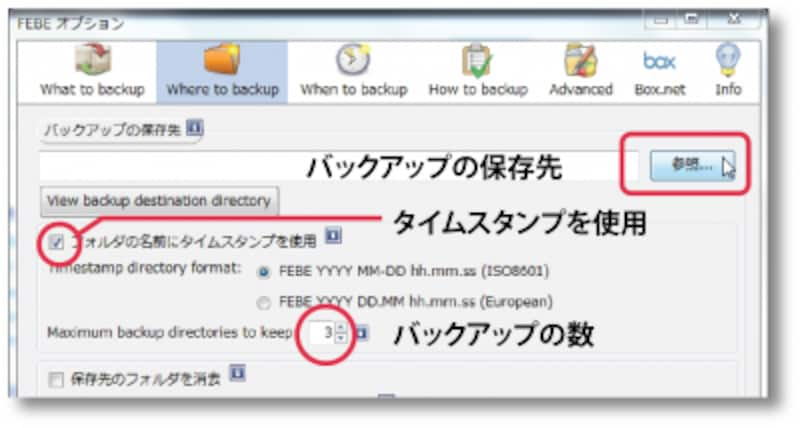
Where to backupタブ






